
PHP-Redakteur Zimo wies darauf hin, dass das Passwort eines ZIP-komprimierten Pakets unter normalen Umständen nicht gelöscht werden kann. Der Passwortschutz soll die Sicherheit von Dateien gewährleisten und unbefugten Zugriff verhindern. Wenn Sie Ihr Passwort vergessen, können Sie versuchen, es mit einigen Entschlüsselungstools zu knacken. Der Erfolg ist jedoch nicht garantiert. Daher müssen Sie sich das Passwort beim Festlegen merken oder sichern, um künftige Dekomprimierungsschwierigkeiten zu vermeiden.
Lassen Sie uns in zwei Situationen darüber sprechen.
Wenn Sie Ihre Dateien nicht mehr mit einem Passwort schützen müssen und nicht jedes Mal ein Passwort eingeben müssen, können Sie die folgenden Methoden ausprobieren.
Wählen Sie zunächst das ZIP-Archiv mit der Maus aus und klicken Sie mit der rechten Maustaste auf [Öffnen mit], dann klicken Sie auf [Windows Explorer]
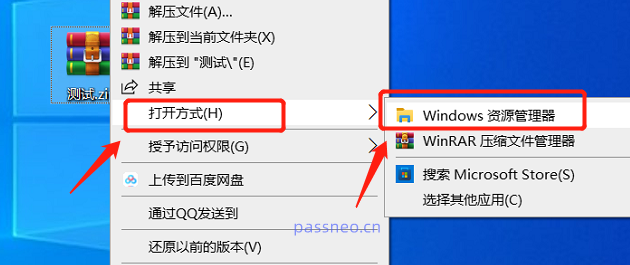
Das komprimierte Paket wird dann geöffnet. Wenn Sie die Dateien im komprimierten Paket sehen, klicken Sie mit der rechten Maustaste auf den leeren Bereich des Ordners und wählen Sie [Passwort löschen]
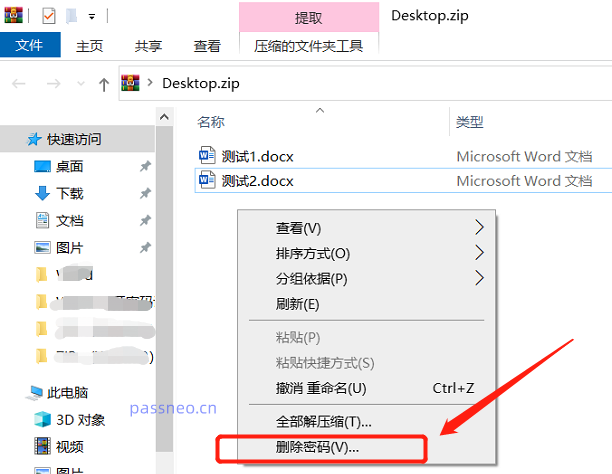
Wenn das Passwort-Dialogfeld erscheint, geben Sie das ursprünglich festgelegte Passwort in das leere Feld ein und klicken Sie auf [OK], um mit dem Löschen des Passworts zu beginnen.
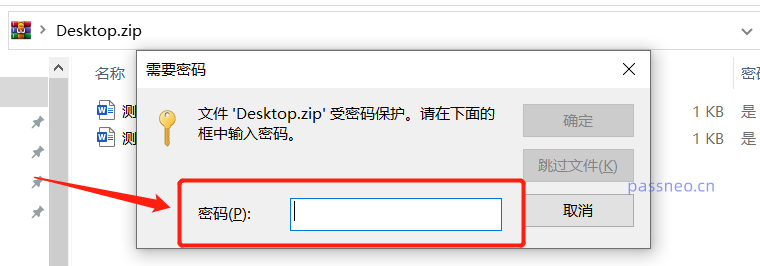
Nach Abschluss des oben genannten Vorgangs werden die Dateien mit gelöschten Passwörtern als neue Dateien gespeichert und die alten Dateien bleiben weiterhin vorhanden. Daher sehen Sie zwei Sätze derselben Dateien im Ordner. Eine Gruppe ist die Datei mit einem Passwort und erfordert ein Passwort zum Öffnen. Die andere Gruppe ist die Datei mit dem gelöschten Passwort und kann direkt geöffnet werden.
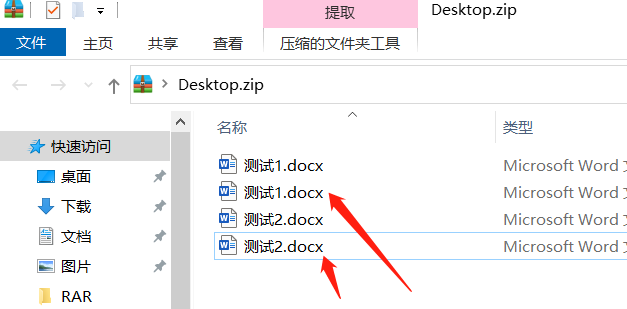
Wir können auch eine Dekomprimierungssoftware verwenden, um Passwörter zu entfernen.
Das Folgende ist die vom Editor verwendete Dekomprimierungssoftware, die das ZIP-Passwort direkt löschen kann. Klicken Sie nach dem Öffnen des ZIP-komprimierten Pakets auf der Benutzeroberfläche auf die Option [Passwort] und wählen Sie [Vorhandenes löschen]. Passwort] und klicken Sie dann auf [OK] ;
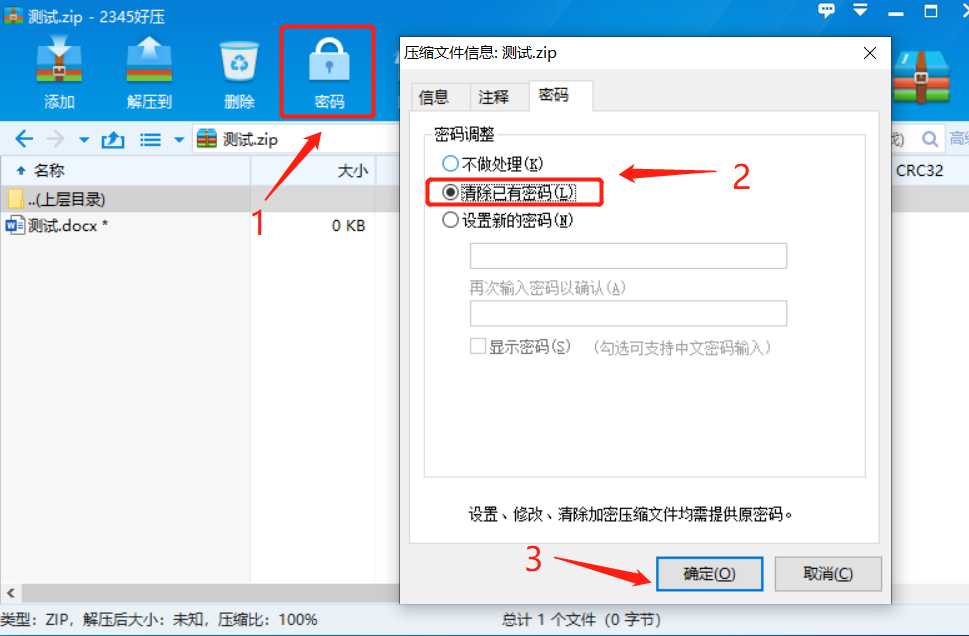
Nachdem das Passwort-Dialogfeld erscheint, geben Sie das ursprünglich festgelegte Passwort in die leere Spalte ein und klicken Sie auf [OK]. Das Passwort des ZIP-komprimierten Pakets wird gelöscht.
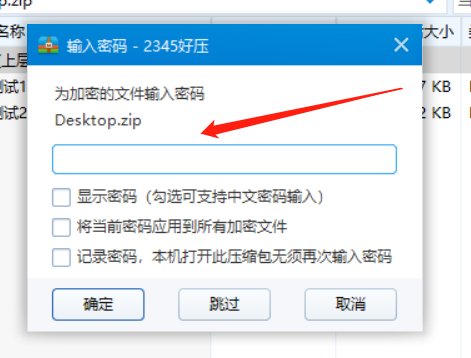
Wenn Sie die gängigere Dekomprimierungssoftware WinRAR oder 7-Zip verwenden, kann das Passwort nicht direkt entfernt werden, da es keine Funktion zum Entfernen des Passworts gibt. Wir müssen die Datei dekomprimieren und sie dann ohne Passwort in ein komprimiertes Paket komprimieren .
Es ist zu beachten, dass Sie unabhängig davon, ob Sie WinRAR oder die 7-Zip-Software zum Dekomprimieren des komprimierten Pakets verwenden, das ursprünglich festgelegte Passwort eingeben müssen, um erfolgreich zu dekomprimieren.
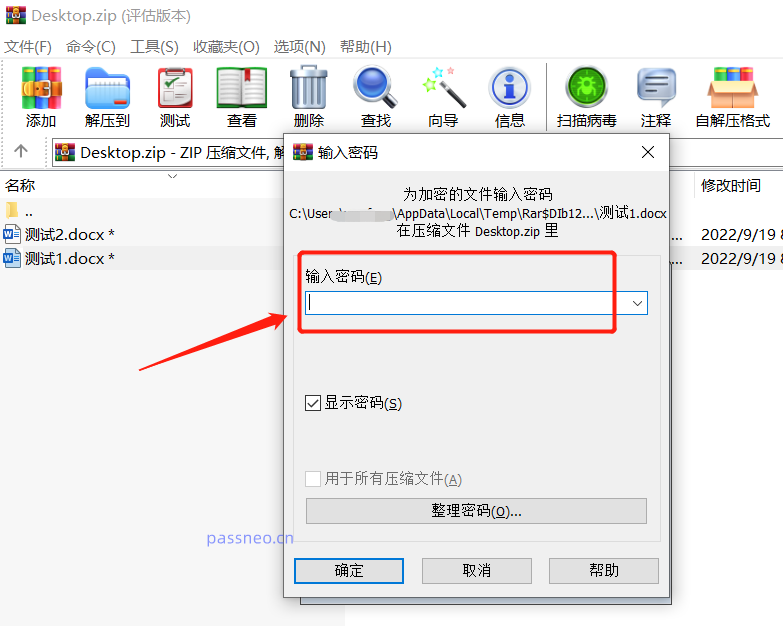
Sprechen wir über die zweite Situation, das heißt, Sie möchten das Passwort löschen, weil Sie das ursprünglich festgelegte Passwort vergessen haben, und Sie möchten das Passwort entfernen. Was sollten Sie also tun?
Ab „Situation 1“ kann die Dekomprimierungssoftware zum Löschen des Passworts verwendet werden, wenn Sie sich an das Passwort erinnern. Das heißt, wenn Sie das Passwort vergessen, können Sie es nicht mit Hilfe von Tools lösen.
Nehmen Sie als Beispiel das Pepsi Niu ZIP-Passwort-Wiederherstellungstool. Obwohl es das vergessene ZIP-Archiv-Passwort nicht löschen kann, kann es uns helfen, das Passwort wiederherzustellen.
Das Tool bietet 4 Abrufmethoden. Wählen Sie nach dem Import des ZIP-komprimierten Pakets in das Tool eine oder mehrere Methoden aus und befolgen Sie die Anweisungen.
Tool-Link: Pepsi Niu ZIP Password Recovery Tool
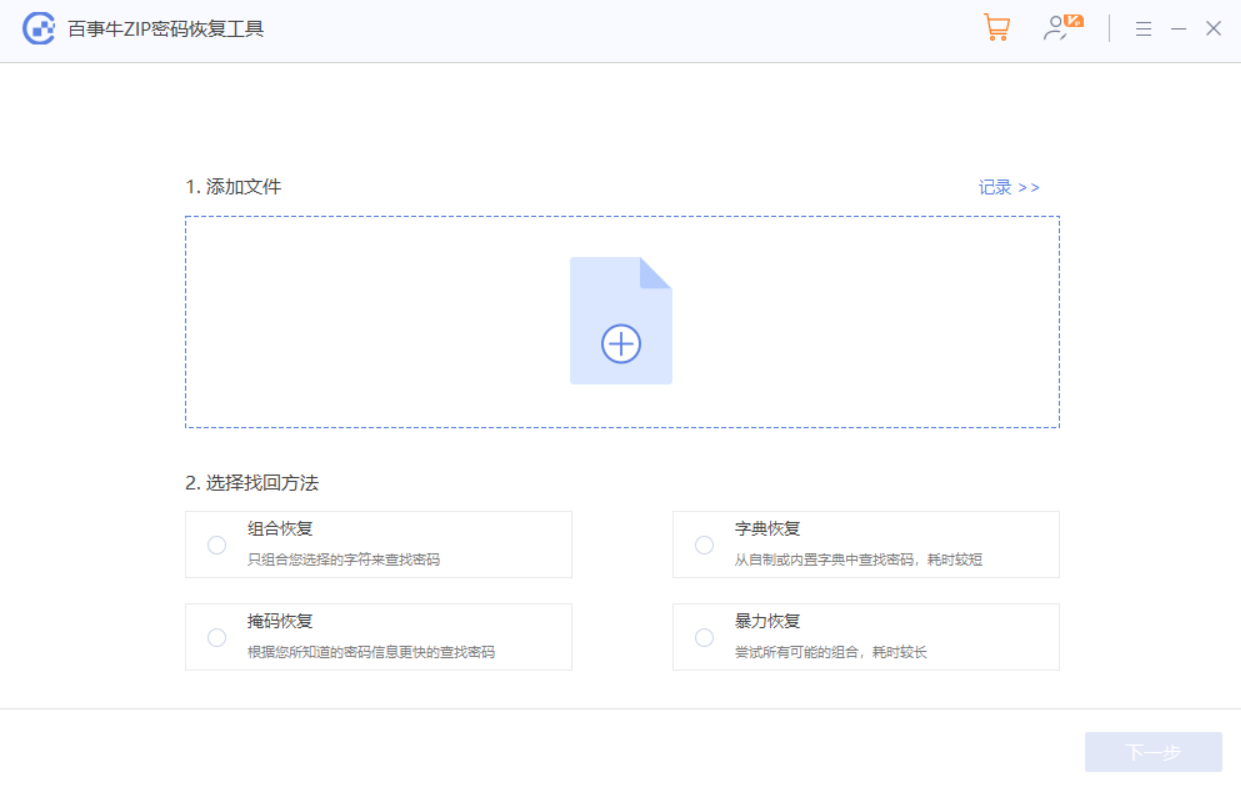
Warten Sie dann, bis das Passwort abgerufen wurde.
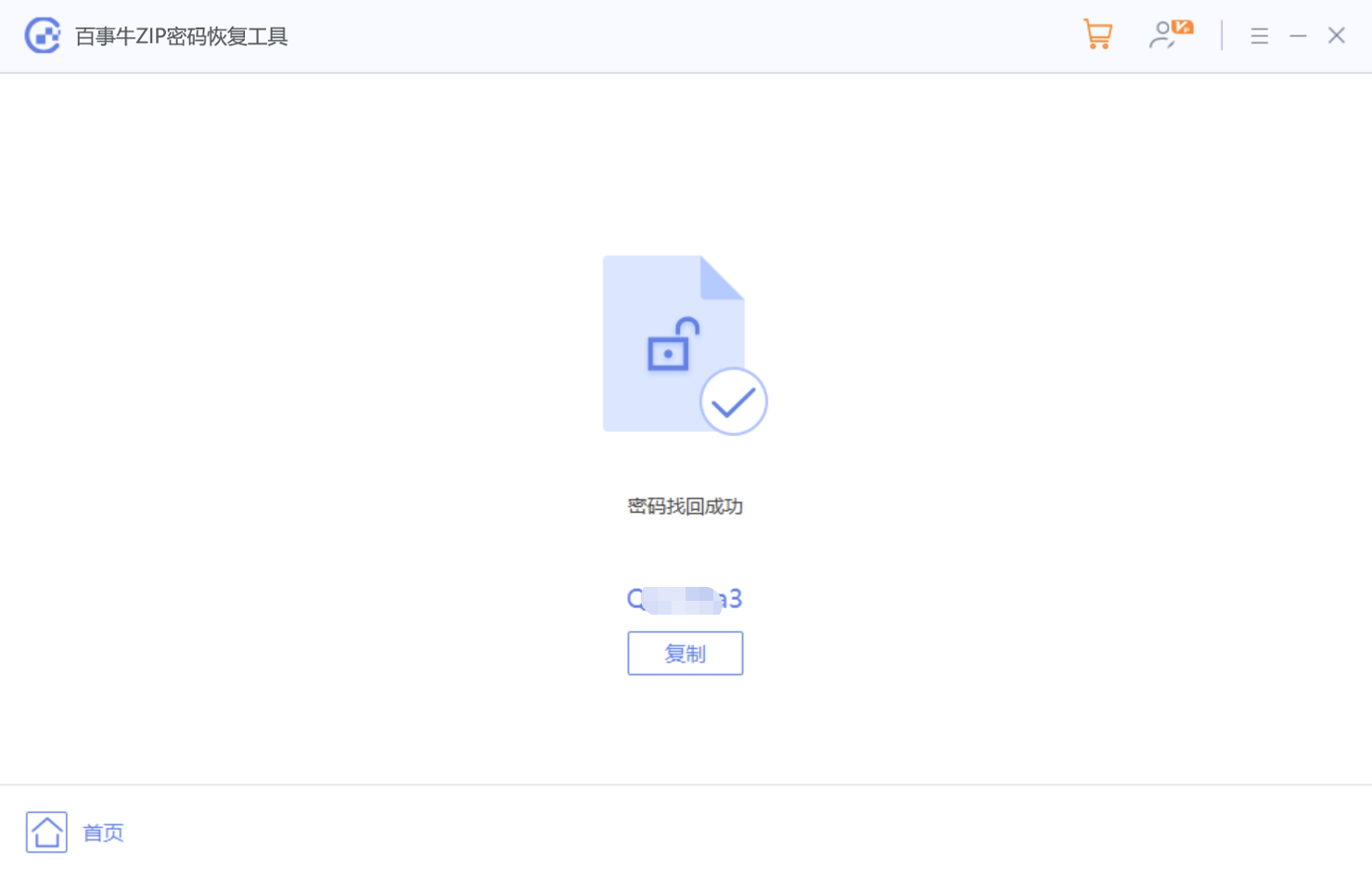
Das obige ist der detaillierte Inhalt vonKann das Passwort für das ZIP-Archiv gelöscht werden?. Für weitere Informationen folgen Sie bitte anderen verwandten Artikeln auf der PHP chinesischen Website!
 Was tun, wenn der Windows-Fotobetrachter nicht mehr über genügend Speicher verfügt?
Was tun, wenn der Windows-Fotobetrachter nicht mehr über genügend Speicher verfügt?
 ppt zu Wort
ppt zu Wort
 So erstellen Sie Diagramme und Datenanalysediagramme in PPT
So erstellen Sie Diagramme und Datenanalysediagramme in PPT
 So richten Sie Douyin ein, um zu verhindern, dass jeder das Werk sieht
So richten Sie Douyin ein, um zu verhindern, dass jeder das Werk sieht
 Wie viel ist Dimensity 8200 gleich Snapdragon?
Wie viel ist Dimensity 8200 gleich Snapdragon?
 Geldwechsel
Geldwechsel
 Welche Mobiltelefonmodelle unterstützt Hongmeng OS 3.0?
Welche Mobiltelefonmodelle unterstützt Hongmeng OS 3.0?
 Wie viel ist ein Bitcoin in RMB wert?
Wie viel ist ein Bitcoin in RMB wert?




